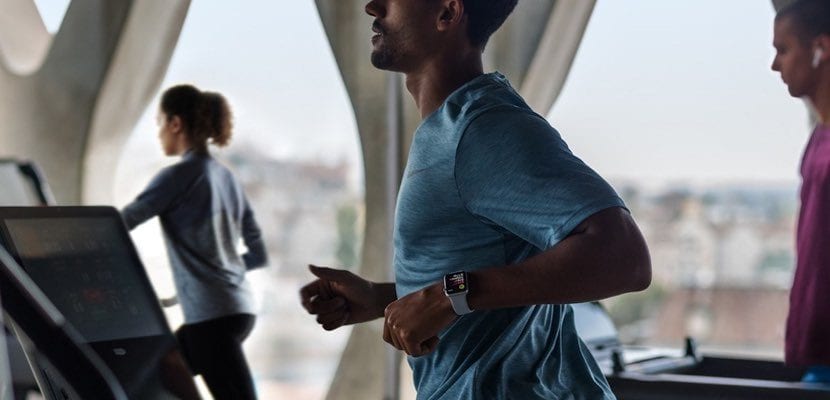
Dhe është e sigurt që shumë prej jush janë herë pas here më të vetëdijshëm për njoftimet që vijnë në Apple Watch sesa vetë trajnimi. Për të shmangur këtë mund të përdorim opsionin për të çaktivizuar marrjen e njoftimeve në orë automatikisht kur fillojmë një stërvitje.
Duket si një opsion i komplikuar për tu realizuar, por është saktësisht e kundërta. Përveç kësaj, kjo mundësi e çaktivizimit automatik të njoftimeve na ndihmon të stërvitemi më të përqendruar dhe nuk kemi nevojë të aktivizojmë ose çaktivizojmë manualisht hyrja e njoftimeve sa herë që fillojmë trajnimin.
Si të aktivizoni automatikisht opsionin "mos shqetëso"
Ky, siç themi, është një proces i thjeshtë dhe i shpejtë për tu realizuar. Pasi ta kemi aktivizuar herën e parë nuk do të jetë më e nevojshme ta aktivizoni përsëri dhe për këtë arsye kur fillojmë një stërvitje me Apple Watch njoftimet do të heshtin. Mund të themi se është një mënyrë interesante për të përqendruar të gjitha përpjekjet tona në trajnim dhe për të lënë anash pjesën tjetër. Këto janë hapat që duhet të ndjekim për të aktivizuar automatikisht opsionin "mos shqetëso".
- Gjëja e parë që ne kemi nevojë për të hyrë në Shikoni aplikacionin në iPhone
- Sapo të hyjmë brenda i përgjithshëm dhe pastaj kliko në Mos u shqetësoni
- Tani ne aktivizojmë opsionin "Mos shqetëso ndërsa stërvitem" dhe gati
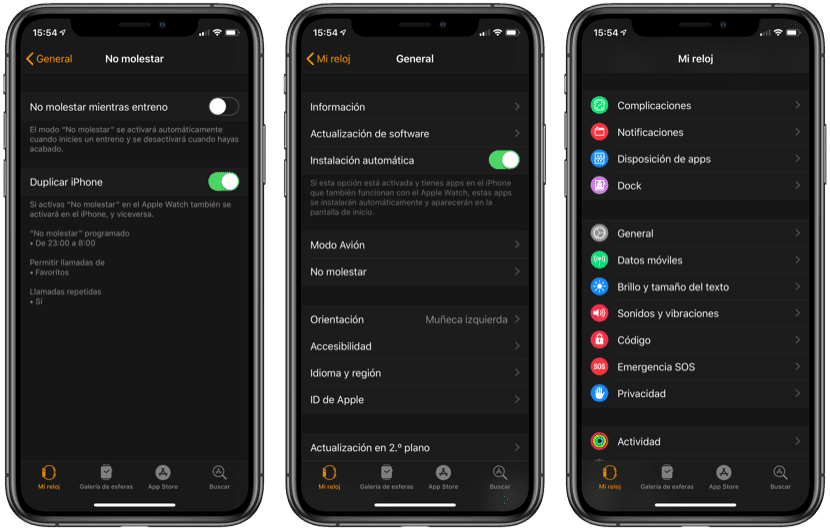
Aq e thjeshtë. Sa herë që fillojmë një stërvitje me Apple Watch do të aktivizohet automatikisht opsioni i Mos shqetëso dhe më e mira nga të gjitha është që sapo të mbarojmë trajnimin opsioni të kthehet në gjendjen e tij të zakonshme gjithashtu çaktivizohet automatikisht. Kjo është një mënyrë e mirë për t'u përqëndruar plotësisht në trajnim, megjithëse është e vërtetë që ndonjëherë duhet të marrim njoftime ndërsa ushtrohemi dhe në këto raste duhet të çaktivizojmë funksionin duke ndjekur hapat e mëparshëm nga aplikacioni Watch në iPhone.
